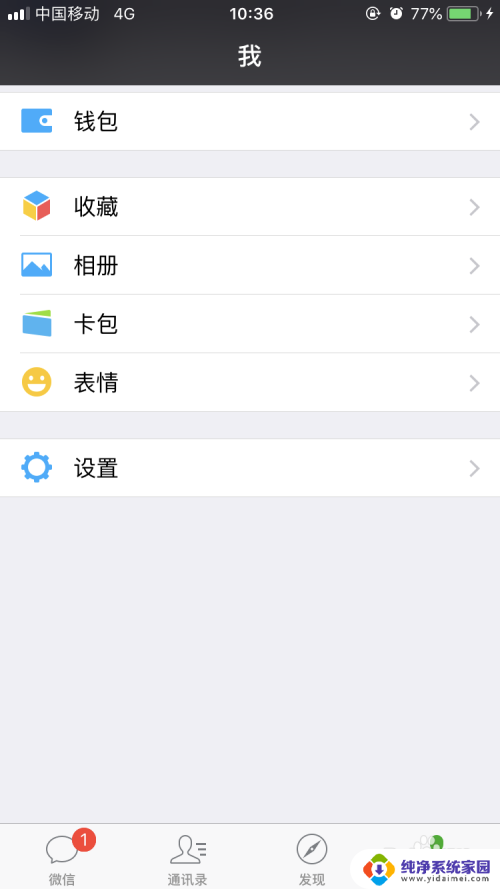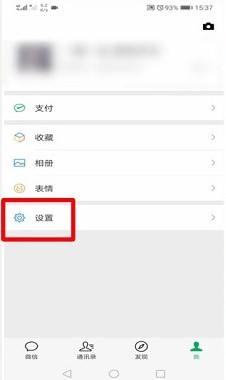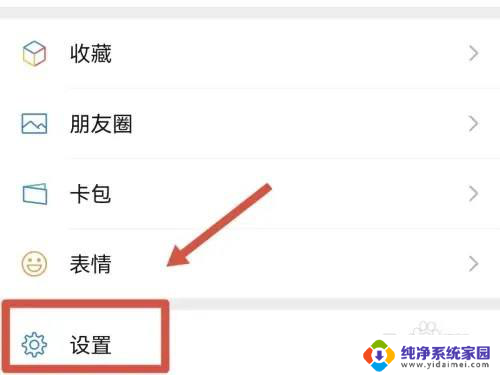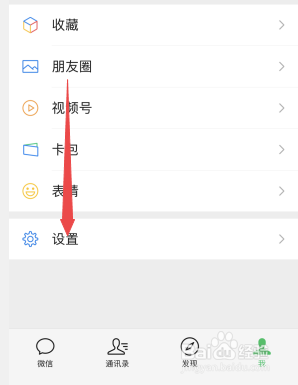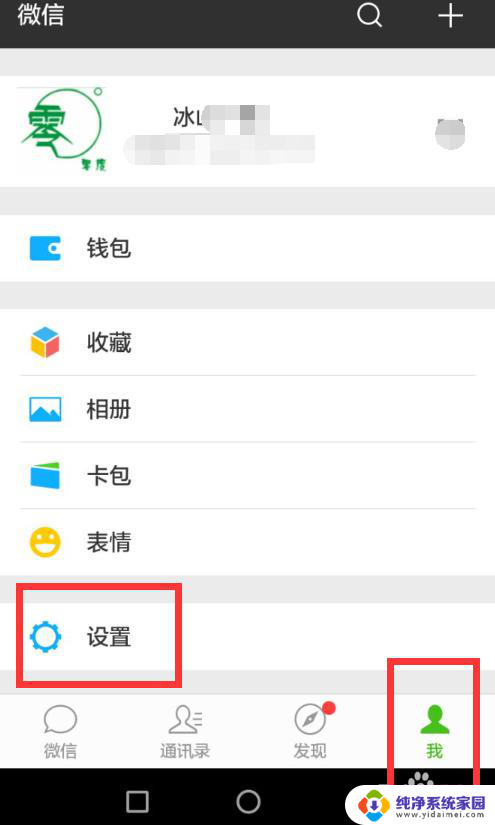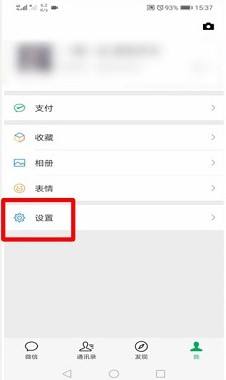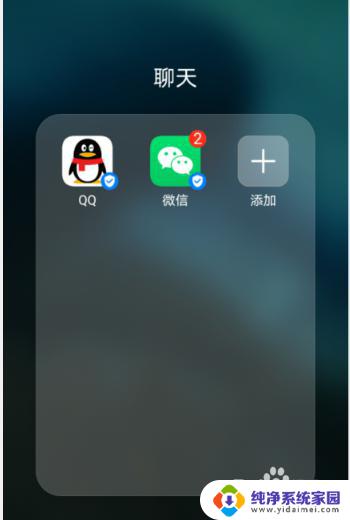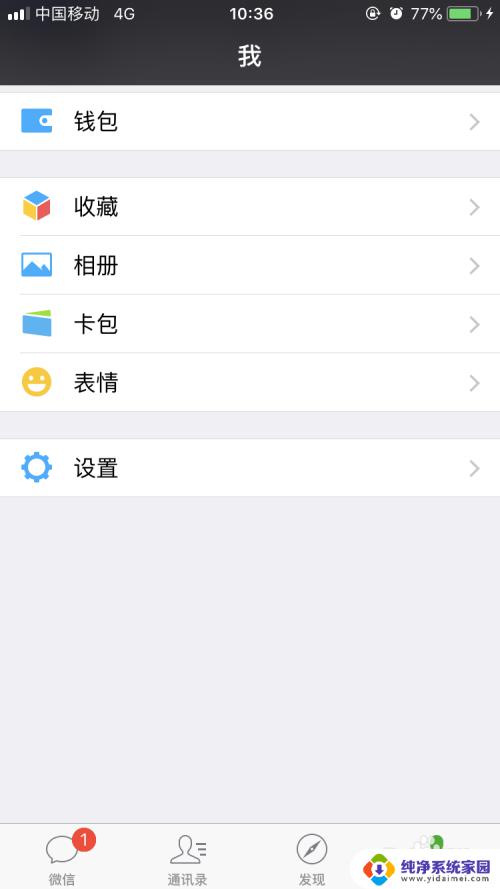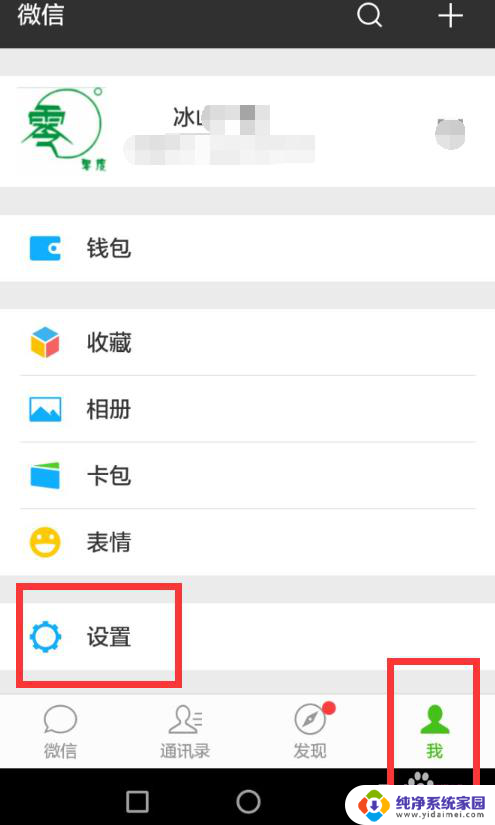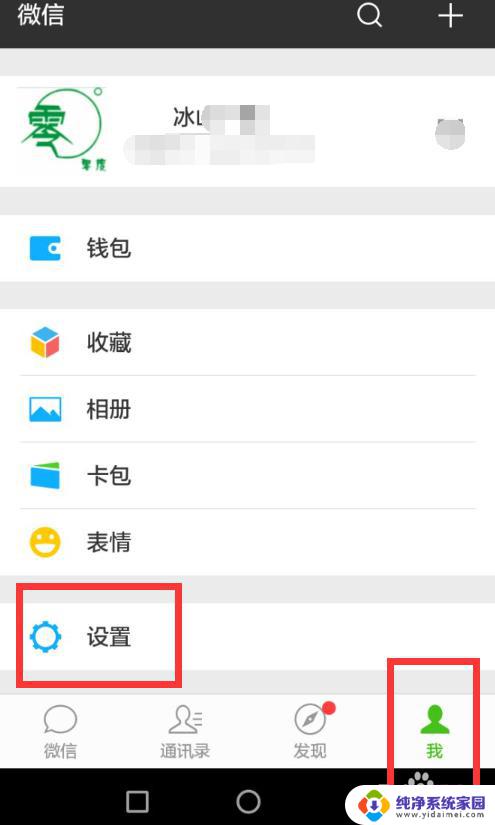微信弹出消息不显示具体内容 怎样设置微信消息弹窗不显示内容
更新时间:2024-05-23 15:36:58作者:jiang
当我们收到微信消息时,通常会在手机屏幕上弹出一个消息通知窗口,但有时却无法显示具体内容,这给我们带来了困扰,我们应该如何设置微信消息弹窗不显示具体内容呢?接下来我们将详细介绍如何解决这个问题。
具体步骤:
1.在手机桌面上,收到微信内容。提示内容里有发件人和内容信息。
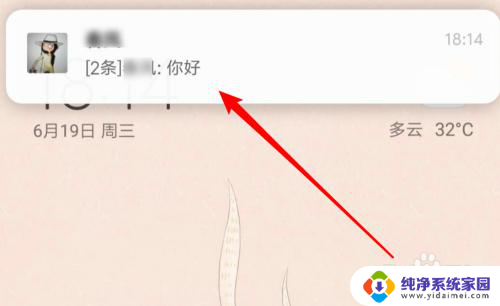
2.我们先打开微信,点击下方的我页面。
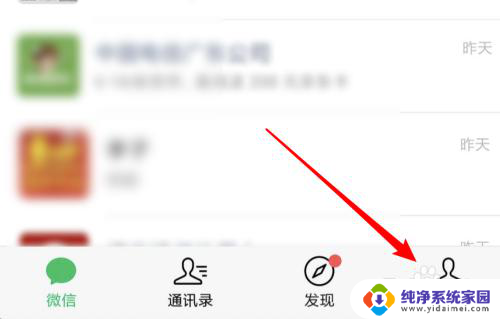
3.在这个页面上点击这里的设置项。
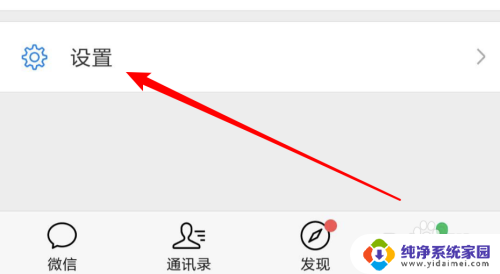
4.接着点击新消息提醒。
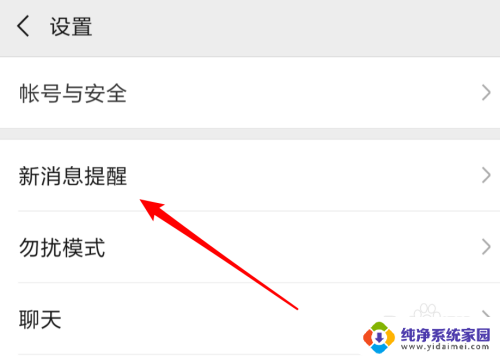
5.看到这里有一个通知显示消息详情的设置项,这个开关默认是开启的。
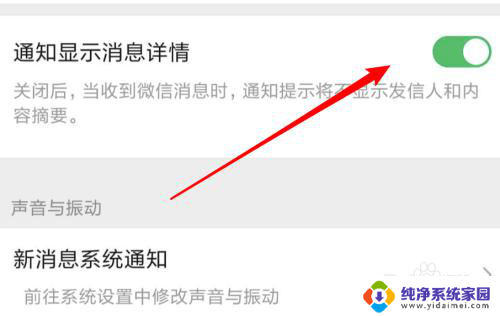
6.我们点击开关,将其关闭就行了。
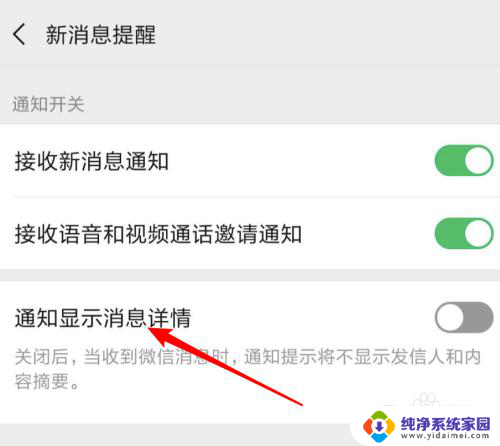
7.当再收到信息时,就不会提示具体的信息内容了。
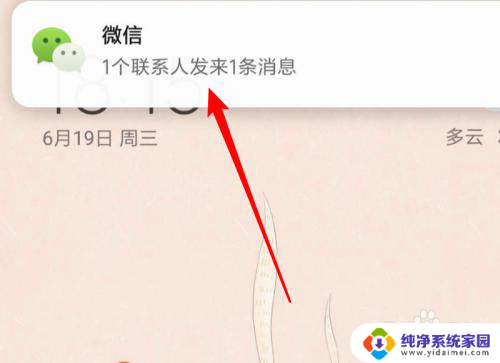
以上就是微信弹出消息不显示具体内容的全部内容,有遇到相同问题的用户可参考本文中介绍的步骤来进行修复,希望对大家有所帮助。